
Теоретически, беспроводные соединения и сотовые сети должны счастливо и гармонично жить на вашем iPhone или iPad. Ваше устройство использует технологию автоматической коммутации, чтобы подключить вас к известным сетям Wi-Fi и отправить вас обратно в сотовую сеть, когда вы находитесь вне зоны действия сети, и это прекрасно работает … большую часть времени.
Но давайте будем честными: беспроводные сети — особенно те, которые имеют промежуточные листы регистрации — могут быть привередливыми. Если у вас возникли проблемы с вашей сетью Wi-Fi на iPhone или iPad, вот несколько полезных советов по устранению неполадок.
1. Твой Wi-Fi включен, брат?
Да, это довольно простая проблема, но всегда стоит проверить: вы случайно отключили Wi-Fi или включили режим полета? Если это так, вы можете быстро включить его, выполнив следующие действия:
- Проведите вверх из нижней части экрана вашего устройства для активации Центр управления.
Убедитесь, что Вай-фай Кнопка подсвечивается синим цветом.
![]()
- Если это серый, нажмите на него активировать Wi-Fi.
2. Вы подключены к правильной сети?
Как только вы убедитесь, что ваш Wi-Fi активен, убедитесь, что вы подключены к правильной сети. Я часто сталкиваюсь с этой проблемой, когда посещаю кафе в жилых районах, в которых также есть домашние гостевые сети Wi-Fi: если в этом районе есть несколько известных сетей Wi-Fi (включая сети с одинаковой «известной подписью», такие как Starbucks). , ATT, Comcast или Cox Wi-Fi), ваш iPhone или iPad часто просто выбирают первый алфавитный вариант — редко тот выбор, который вам нужен.
Во-первых, вы можете проверить, подключены ли вы к нужной сети:
- Открыть настройки приложение.
- Выбрать Вай-фай.
Проверить активный Сеть Wi-Fi наверху. Это тот, который вы хотите?
![]()
- Если не, Выбрать сеть, которую вы хотите использовать из списка.
Хотя Apple, к сожалению, не позволяет вам выбирать предпочтения сети Wi-Fi на iPhone (хотя вы можете сделать это на Mac), вы можете забыть об отвратительной сети с автоматическим подключением.
- Открыть настройки приложение.
- Выбрать Вай-фай.
Нажмите Информация Кнопка (выглядит как i) справа от сети, которую вы хотите забыть.
![]()
- Нажмите Забудь об этой сети в верхней части экрана.
Эта сеть больше не будет автоматически подключаться при включении Wi-Fi; Если вы хотите использовать его снова, вам придется нажать, чтобы выбрать его.
3. Вам нужно войти?
Я часто сталкиваюсь с этой проблемой на самолетах и в гостиничных номерах: во многих «общедоступных» беспроводных сетях Wi-Fi, не имеющих паролей, часто имеется промежуточная страница, требующая входа в систему с использованием имени пользователя и пароля или покупки доступа в Интернет, прежде чем продолжить , После подключения ваш iPhone обычно будет открывать промежуточную страницу для входа в систему; Тем не менее, я иногда сталкиваюсь с проблемой, когда ваше устройство никогда не показывает страницу входа, но не позволяет вам выходить в Интернет.
Обходной путь на самом деле довольно прост — если вы знаете URL-адрес страницы входа, которую вам необходимо посетить. Я буду использовать GoGo Inflight в качестве примера, так как это сеть, с которой я вижу это чаще всего:
- Убедитесь, что вы подключены к правильной сети.
- открыто Сафари.
- Перейти к https://www.gogoair.com (или соответствующий адрес).
Страница входа должна загрузиться.
![]()
- войти в систему.
- После входа в систему у вас должен быть полный доступ к интернету.
4. Вы используете последнюю версию iOS?
Обновления операционной системы Apple часто включают исправления безопасности и исправления, которые улучшают Wi-Fi и сетевые подключения. Если у вас не установлена последняя версия iOS, скачайте ее.
5. Вам нужно вручную войти или перезагрузить Wi-Fi соединение?
Иногда ваше Wi-Fi соединение может оборваться по неизвестным причинам и не будет отображать сети, о которых вы знаете, что они доступны. Если вы видите постоянно вращающийся знак загрузки на странице настроек Wi-Fi, вы всегда можете вручную войти в сеть Wi-Fi или перезагрузиться.
Вот как вручную войти в сеть Wi-Fi.
- Открыть настройки приложение.
- Выбрать Вай-фай.
- Нажмите Другие…
- Введите точно название сети (пробелы, числа и заглавные буквы).
Выберите его безопасность настройки (обычно WPA2, WEP или None).
![]()
- Войти в сеть пароль, если это применимо.
- Нажмите Присоединиться.
Если это не работает, вам может потребоваться перезагрузить Wi-Fi-соединение.
- Открыть настройки приложение.
- Выбрать Вай-фай.
- переключатель Wi-Fi переключается на от.
Подождите десять секунд.
![]()
- переключатель Wi-Fi переключается на На.
Если это не сработает, вы также можете полностью перезагрузить свой iPhone или iPad.
- Нажмите и удерживайте на кнопку включения / выключения, пока не увидите скользить, чтобы выключить, затем отпустите его.
- Проведите пальцем вдоль скользить, чтобы выключить.
- перезагрузка телефон, нажав и удерживая кнопку включения / выключения.
- Попытаться соединять к вашей сети Wi-Fi по выбору.
6. Вам нужно забыть сеть и снова присоединиться?
Когда ваш iPhone и iPad впервые подключаются к сети Wi-Fi, они выполняют небольшое рукопожатие, которое сохраняет сеть в памяти вашего телефона, чтобы вы могли автоматически подключиться к ней в будущем. Однако, если это рукопожатие будет каким-либо образом повреждено, это может лишить вас возможности подключиться к сети. Если вы думаете, что соединение вашего устройства могло быть каким-то образом испорчено, вы всегда можете забыть о рассматриваемой сети и вернуться обратно.
- Открыть настройки приложение.
- Выбрать Вай-фай.
- Нажмите Информация Кнопка (выглядит как i) справа от сети, которую вы хотите забыть.
Нажмите Забудь об этой сети в верхней части экрана.
![]()
- Когда сеть снова появляется в основном списке Wi-Fi, выберите его.
- Авторизоваться, если необходимо.
- После подключения, посещение Safari или другое приложение, подключенное к сети, чтобы увидеть, было ли ваше соединение успешно восстановлено.
7. Вам необходимо сбросить настройки маршрутизатора сети Wi-Fi?
Если у вас возникли проблемы с конкретной сетью, самое время проверить, что происходит в этой сети. Если вам нужна сеть Wi-Fi, вы можете погрузиться в настройки вашего роутера, чтобы попытаться перезагрузить или сбросить настройки. Эти параметры зависят от производителя, поэтому мы рекомендуем поискать ваш маршрутизатор и перейти оттуда.
Если у вас есть проблемы с сетью, которая не принадлежит вам, обратитесь к владельцу или ИТ-администратору — другие люди имеют эту проблему? Можно ли перезагрузить сеть? Если нет, возможно, вам не повезло.
8. Вам нужно сбросить настройки сети?
Если ваш iPhone не подключится к какой-либо точке доступа Wi-Fi, возможно, виноваты настройки сети. Они содержат множество небольших настроек, включая ваши рукопожатия с сетями Wi-Fi и параметры сотовой связи. Чтобы сбросить их, вам нужно только посетить приложение Настройки.
Примечание. Я не рекомендую сбрасывать настройки сети, если у вас возникают проблемы только при подключении к одиночной сети Wi-Fi — только если у вас постоянно возникают проблемы с несколькими сетями.
- Открыть настройки приложение.
- Выбрать Генеральная.
- Нажмите Сброс.
Выбрать Сбросить настройки сети.
![]()
- Введите ваш Код доступа.
- подтвердить Сбросить настройки сети.
Ваш телефон перезагрузится; после перезагрузки попробуйте подключиться к сети по вашему выбору. Вам может потребоваться повторно ввести пароль сети Wi-Fi в результате очистки настроек.
9. Вам нужно восстановить свой iPhone или iPad?
Если вы выполнили все вышеперечисленные действия безрезультатно, возможно, пришло время подумать о восстановлении вашего устройства. Это не моя первая рекомендация, но если ваш Wi-Fi полностью заблокирован, у вас может не быть другого варианта на данный момент.
10. Вам нужно обратиться к специалисту по ремонту?
Если вы сделали это так далеко через руководство, я боюсь, что мой ответ, вероятно, так. Скорее всего, если вы перепробовали все доступные варианты программного обеспечения и по-прежнему не можете подключиться к какой-либо сети Wi-Fi, возможно, на вашем iPhone или iPad возникла аппаратная проблема. Сбой чипа Wi-Fi или антенны встречается редко, но это может произойти — и единственный способ исправить это — посетить местный магазин Apple Store или авторизованную ремонтную мастерскую Apple.
Оцените статью!
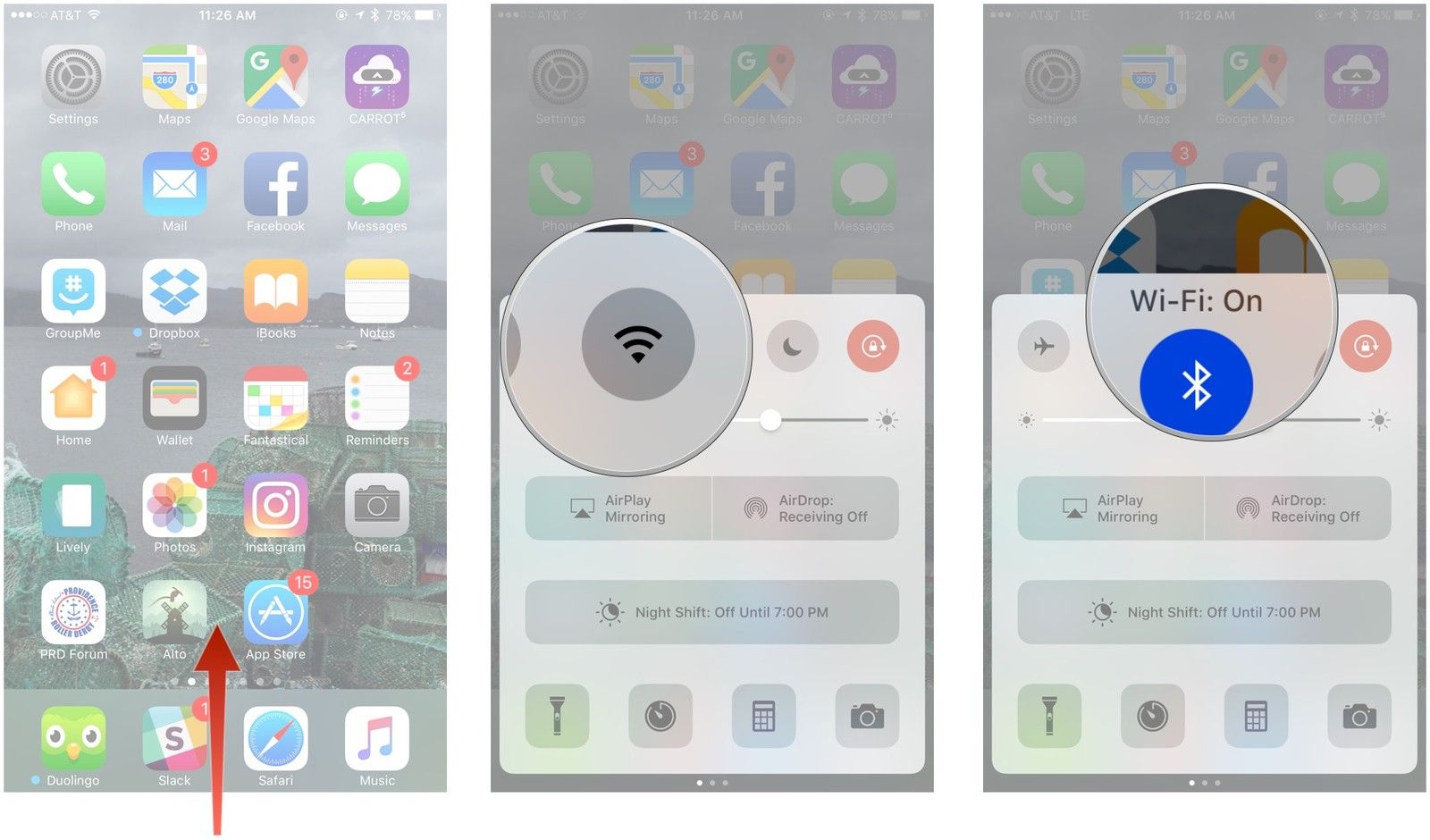
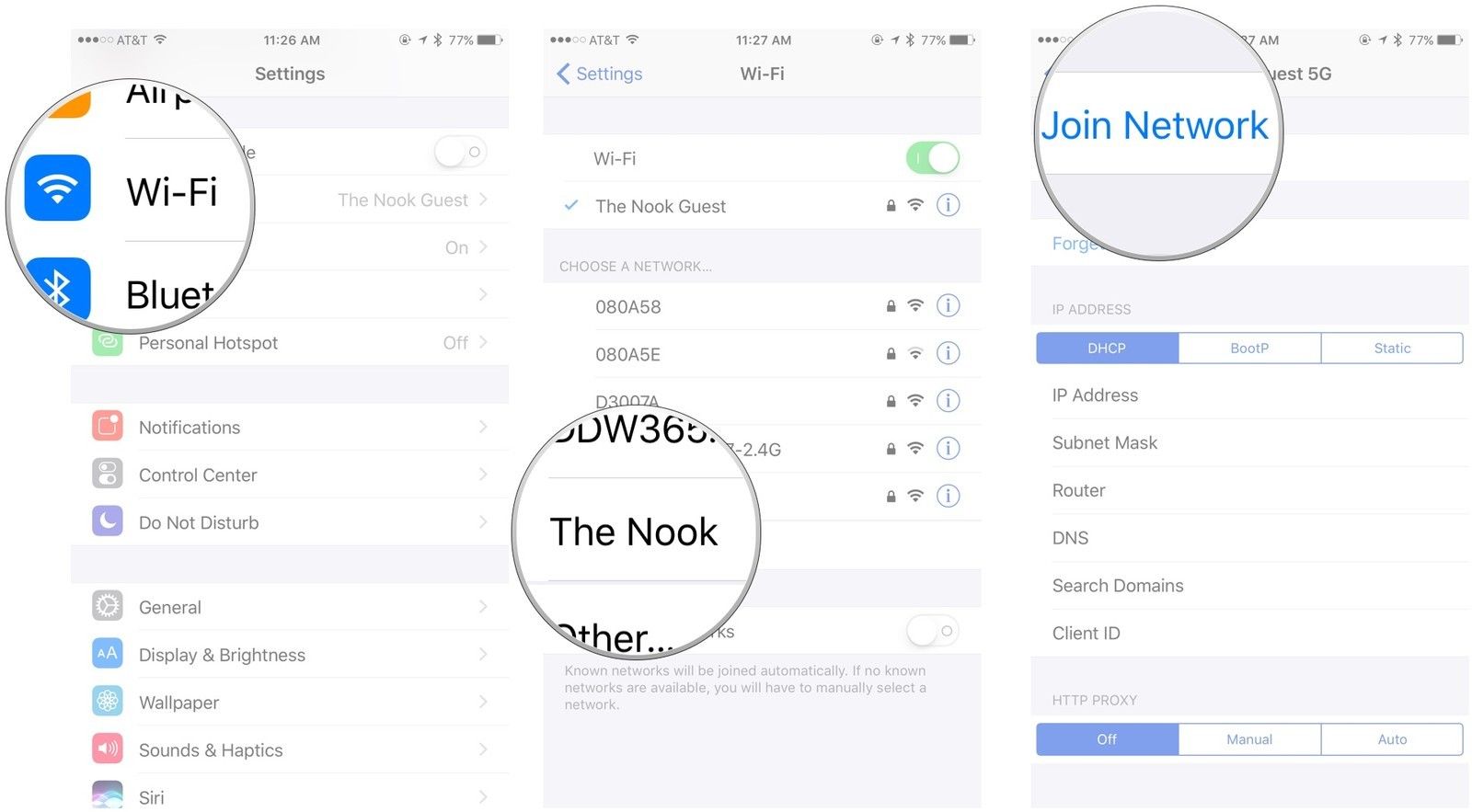
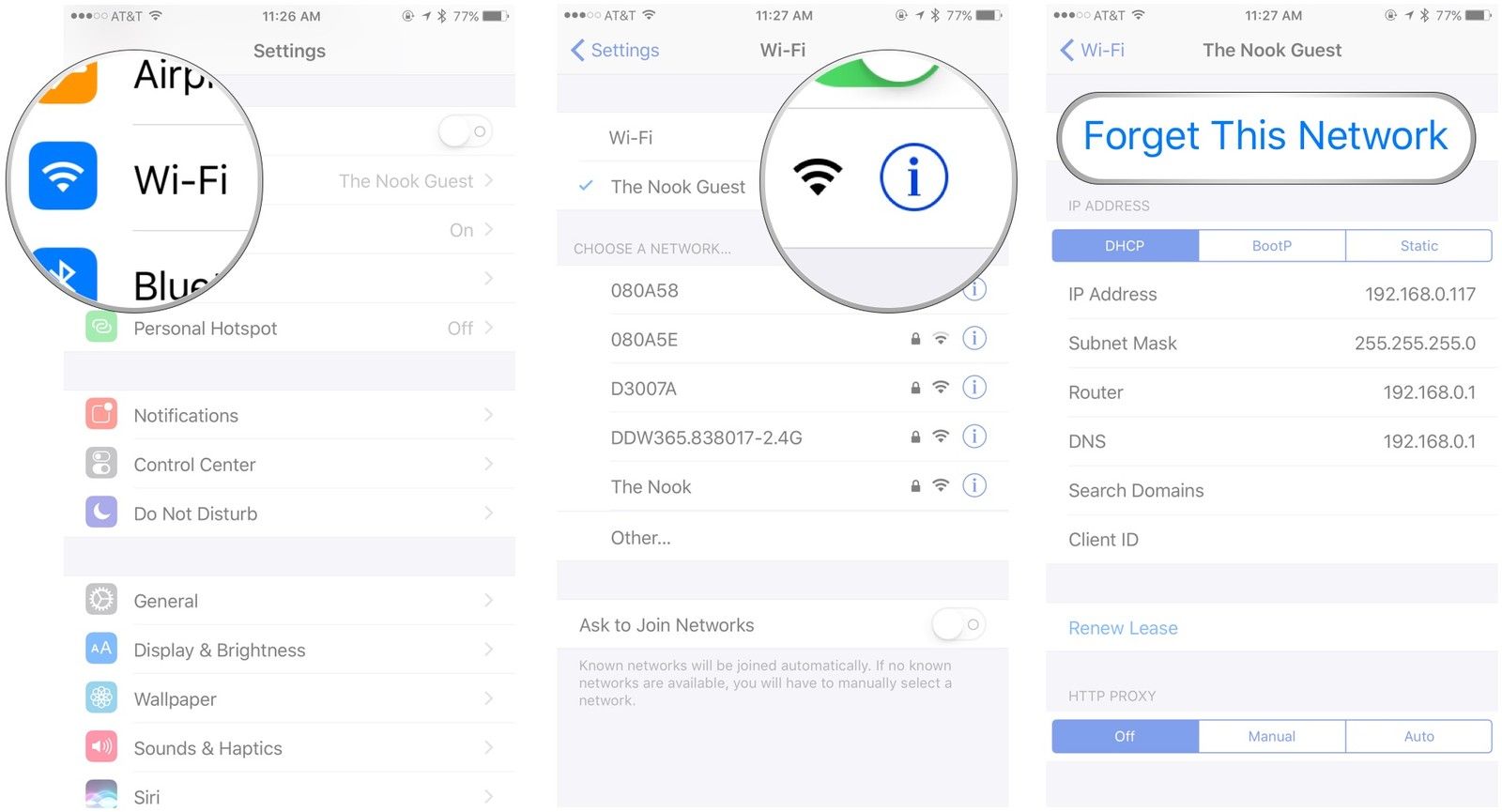
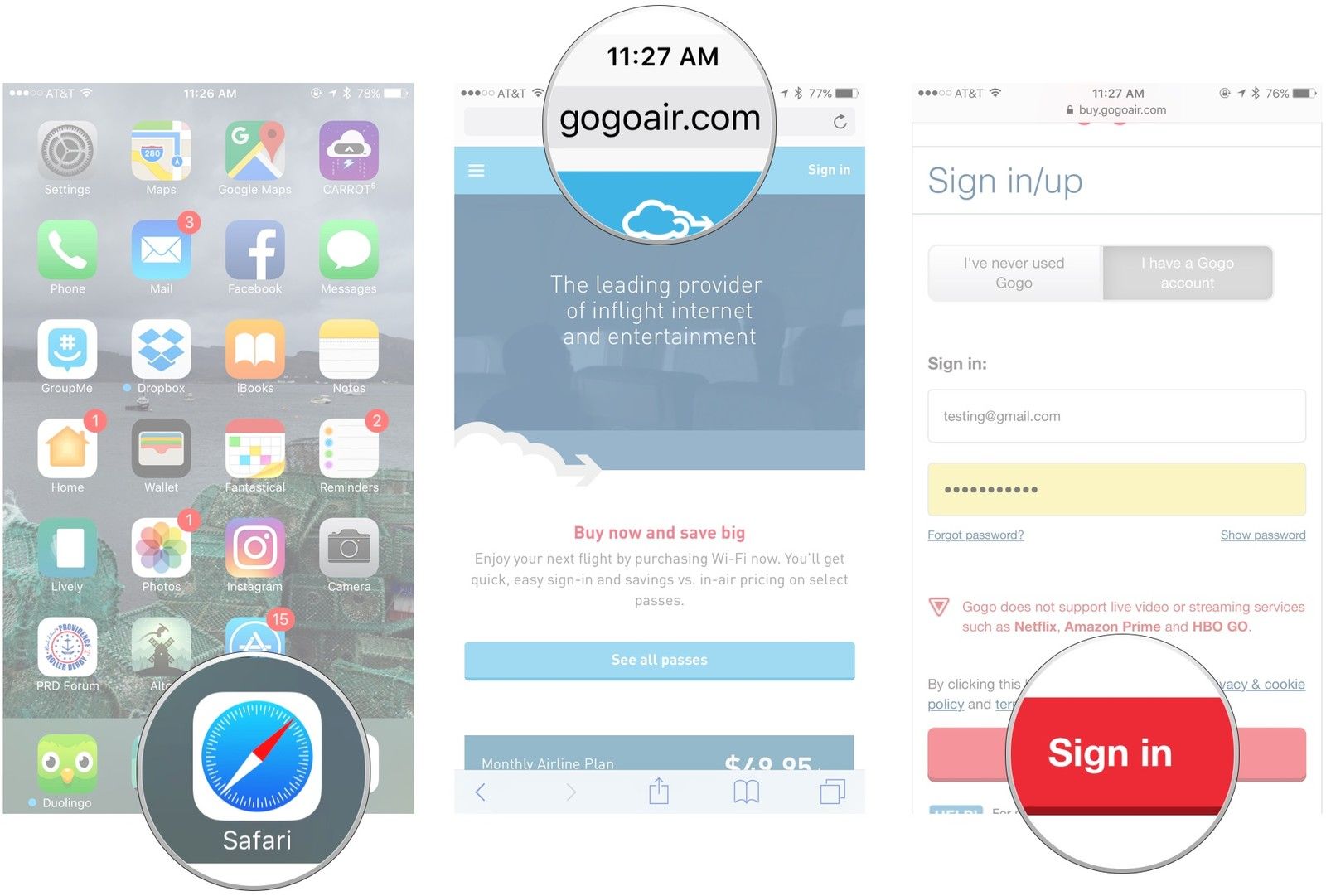
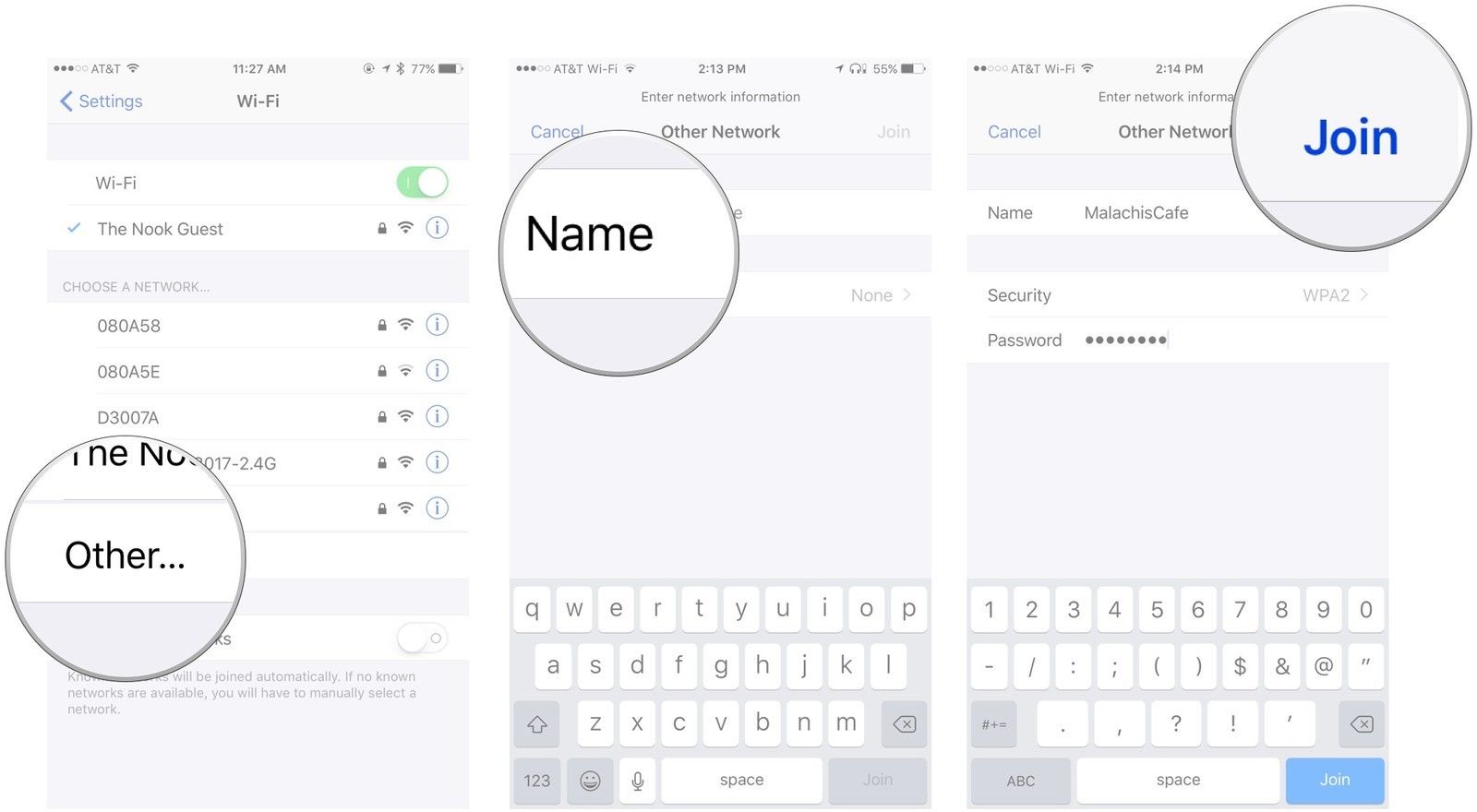
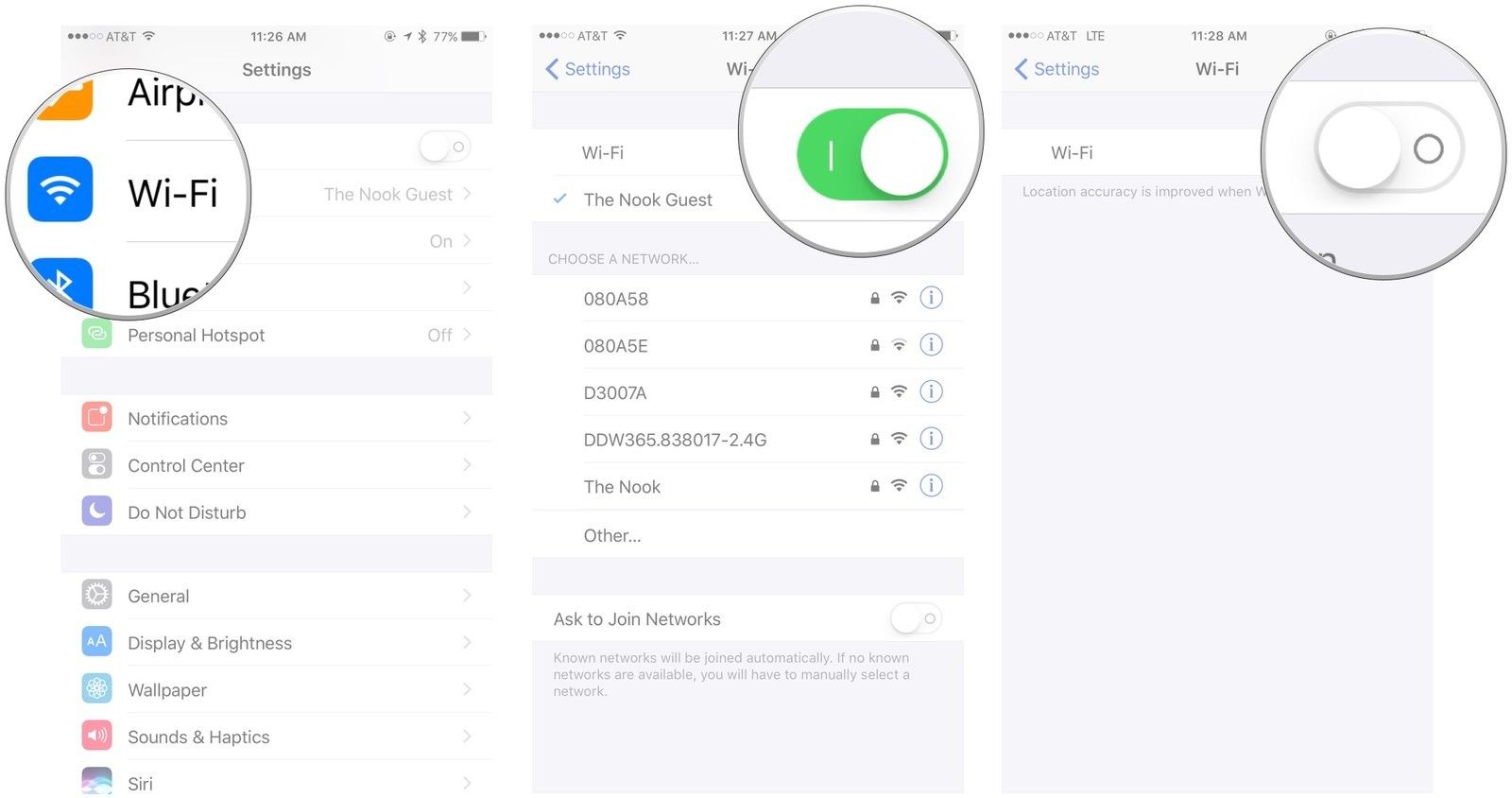
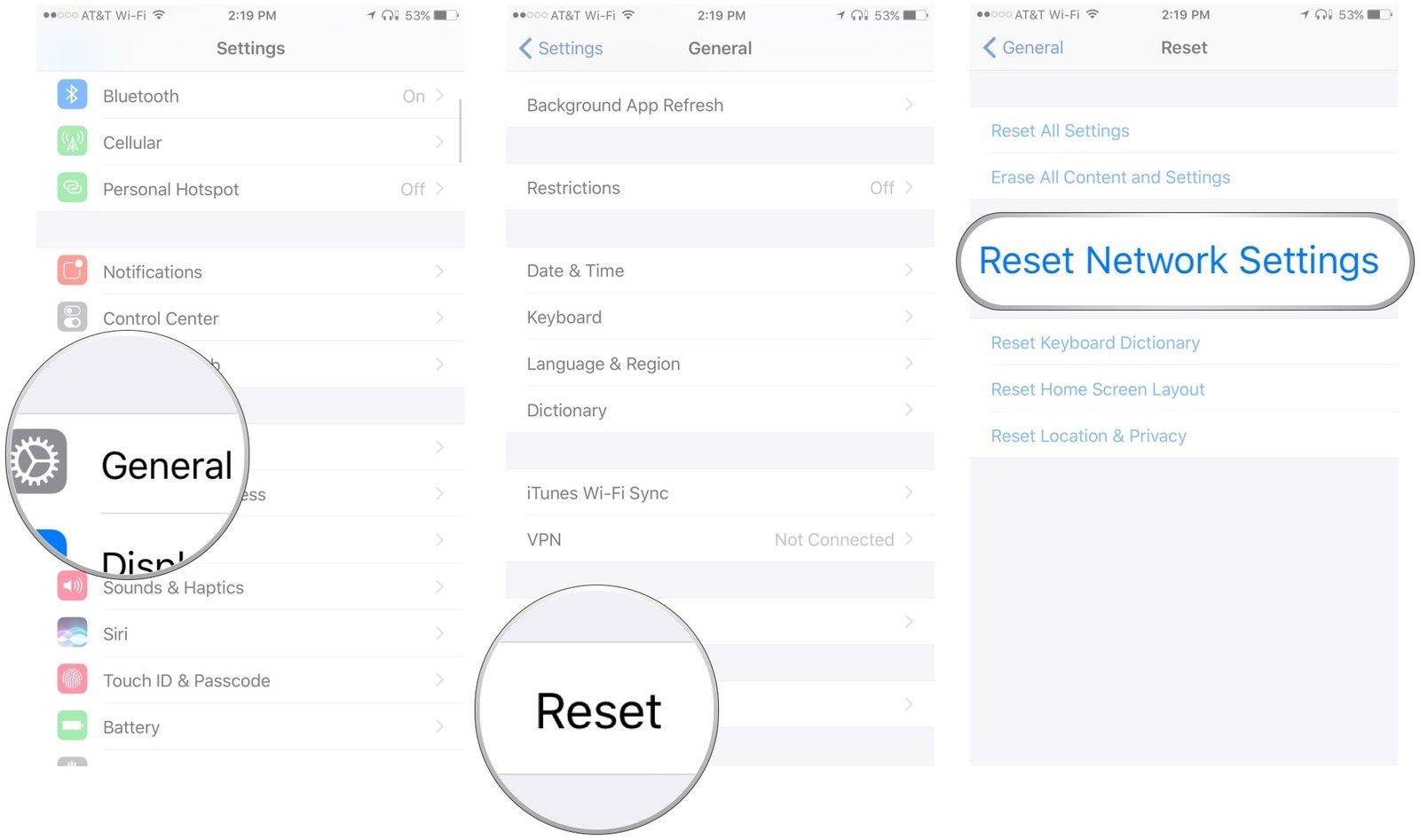
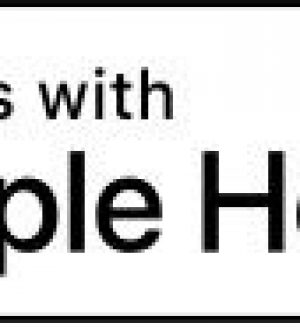
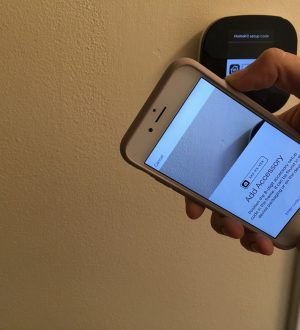

Отправляя сообщение, Вы разрешаете сбор и обработку персональных данных. Политика конфиденциальности.